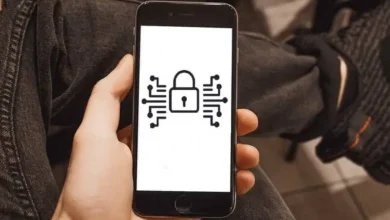كيفية زيادة إشارة WiFi على هاتفك المحمول – Android أو iPhone

يعد امتلاك جهاز محمول اليوم أمرًا ضروريًا لتطوير أنشطتنا اليومية ، خاصة تلك المتعلقة بالإنترنت ، لذلك من المهم أن يكون لديك اتصال جيد. وفي هذا القسم من المعلومات التكنولوجية ، سنشرح كيفية زيادة إشارة WIFI لهاتف Android و iPhone أو الهاتف الخلوي
يجد عدد كبير من المستخدمين أو الأشخاص أنه من المثير للإعجاب أن أجهزتهم لا تتمتع باتصال جيد بالشبكات اللاسلكية ، حيث يستخدمونها يوميًا.
لكن لا داعي للقلق لأن هناك بعض الطرق لزيادة إشارة WIFI للهاتف الخلوي ، وسنعرض لك أدناه سلسلة من الخطوات البسيطة التي يمكنك تطبيقها لحل هذه المشكلة المزعجة.
نأمل مقدمًا أن تكون مقالة الدليل هذه مفيدة جدًا لجميع المستخدمين الذين يرغبون في تحسين إشارة شبكة WIFI الخاصة بهم ، سواء على جهاز Android أو iPhone. تذكر أننا نفعل كل ما في وسعنا لمساعدتك في إيجاد الحلول!
كيفية تحسين اتصال WiFi
قبل البدء في سلسلة الخطوات التي يجب اتباعها ، من الضروري مراعاة أن جودة النتيجة ستعتمد على عدة عوامل ، مثل طراز الجهاز ، حيث أنه كلما تقدمت في العمر ، زادت صعوبة زيادتها. الإشارة.
المسافة بين جهاز التوجيه والجهاز. إنه يؤثر على الاتصال وسوف تتساءل عن كيفية وضع هوائي WIFI بشكل صحيح ، لأن الإشارة المنبعثة من جهاز التوجيه لها نطاق معين. كما أن سرعة الإنترنت تؤثر بشكل مباشر على جودة الاتصال.

اعتمادًا على نوع الجهاز الذي لدينا ، ستكون الخطوات مختلفة ، وذلك لأن كلاً من Android و iPhone لا يمتلكان نفس النظام. سنشرح هنا بالتفصيل خطوة بخطوة من الأجهزة المحمولة المختلفة كيفية تحسين إشارة WIFI.
كيفية زيادة إشارة WIFI لجهاز Android؟
إذا كان هاتف Android الخاص بك لا يحتوي على إشارة الإنترنت التي كنت تتوقعها وتريد تعزيزها ، فإننا نتفهم أنك مستاء من ذلك ، ولكن لا تقلق. جئت إلى المقال المناسب لك.
على الرغم من أنه من المحتمل أنه بعد تنفيذ هذه الخطوات لن تواجه أي مشكلات أخرى تتعلق بجودة الشبكة ، فقد تحدث بعض الإخفاقات في الجهاز على سبيل المثال ، يتم قطع اتصال WIFI فقط على نظام Android ، ولكنها أيضًا قابلة للحل.
حاليًا ، أنتج نظام Android قدرًا كبيرًا من الطلب في السوق من قبل المستخدمين في جميع أنحاء العالم ، وهو نظام كامل للغاية ولا يمثل مشكلات بشكل عام. لذلك ، فإن تضمين طريقة لزيادة الإشارة لن يكون سيئًا على الإطلاق.
الخطوة الرئيسية هي الذهاب إلى إعدادات الهاتف المحمول ، في الأسفل ، بالقرب من النظام ، انقر فوق خيار المطور وقم بتنشيط الخيار. ثم حدد موقع واضغط على الخيار الذي يقول تمكين تسجيل WIFI التفصيلي.
والأهم من ذلك كله ، تمكين تسريع اتصال الأجهزة عبر الجهاز المحمول. يمكنك أن ترى تلقائيًا أن شريط إشارة WIFI الخاص بك سيزداد.
كيفية زيادة إشارة WIFI لجهاز ¡الهاتف؟
منذ اللحظة التي تم فيها إطلاق الهواتف المحمولة التي تتميز بها Apple في السوق ، تمكنت من وضع نفسها في أعلى المبيعات لجودتها العالية ومكانتها. ومع ذلك ، إذا انقطع اتصال الجهاز المحمول بشبكة WIFI ، فتأكد من إصلاح المشكلة قبل اتباع هذه الخطوات.

وإذا كنت أحد المستخدمين الذين تجذبهم Apple وتريد معرفة كيفية زيادة إشارة WIFI على جهازك ، فإليك المكان المثالي للتعرف عليها . إنه بسيط للغاية ، فقط اكتب هذه الخطوات.
ابحث عن الإعدادات على جهازك . انقر فوق إعدادات WIFI ، وسوف يوجهك على الفور إلى الشبكات اللاسلكية المتاحة ، وسترى رمزًا بعلامة تعجب عليه ستضغط على شبكتك. والصحافة تجديد عقد الإيجار. ثم أعد تشغيل جهازك
من ناحية أخرى . من الممكن زيادة إشارة WIFI الخاصة بك عن طريق إلغاء تنشيط حفظ البيانات ، لأن هذه الأداة تقلل وتحتفظ بنوعية وكمية بيانات الاتصال بين جهاز التوجيه والجهاز.
كيفية تحديد أقوى إشارة WiFi
تُقاس قوة إشارة WIFI بالديسيبل (ديسيبل ملي واط) . وهي الوحدة المستخدمة بواسطة الهواتف الذكية وجميع الأجهزة التي تستقبل إشارة لاسلكية. يجب أن تكون أفضل قوة إشارة بين -50 و -100 ديسيبل ، إذا اكتشفت الإشارة أن هذه القيمة تنتقل من -100 ديسيبل فصاعدًا ، فهذا يعني أن قوة الإشارة أقل قوة.
للاطلاع على هذه القيم على هاتف Android الخاص بنا . يمكننا أن نوصي باستخدام تطبيق Network Signal Info المتوفر في متجر Play ومتجر Apple ، فهذه أداة ممتازة ستزودك بتقارير مفصلة للغاية عن شبكات WIFI ، فهي تتطلب ذلك فقط جهازك يعمل بنظام Android بدءًا من الإصدار 4.1 وهو مجاني تمامًا. للوصول إلى وظائفه . ما عليك سوى تثبيته في الجهاز الطرفي الخاص بك وتحريك الشاشة الرئيسية للتطبيق إلى اليسار والبحث عن علامة التبويب “Wireless” وفيها ستجد القيم الدقيقة لقوة WIFI إشارة ، أثناء تحركها. باستخدام هاتفك . ستكون قادرًا على تحديد المكان الذي تتمتع فيه الإشارة بأفضل أداء وتغطية لهاتفك المحمول.

ما نوع الحيل التي يمكنني استخدامها لأداء أفضل؟
يعد الحصول على اتصال جيد بالإنترنت اليوم أمرًا حيويًا للتشغيل السليم لهواتفنا المحمولة . حيث تتطلب جميع التطبيقات التي نستخدمها يوميًا تقريبًا اتصالاً جيدًا بالإنترنت. بعد ذلك . سنعرض لك بعض الحيل المتاحة للجميع لتحسين أداء اتصال هاتفك المحمول.
تطبيقات لتحسين أداء الإنترنت
يوجد في كل من متجر Google Play Store و App Store المئات من التطبيقات المصممة للمساعدة في تحسين أداء اتصال الإنترنت عبر الهاتف المحمول . والتي تشمل يمكننا ذكر بعض التطبيقات التي قمنا بتحليلها من أجلك وبالتالي نقدم لك معلومات مفصلة بحيث . إذا كنت ترغب ، يمكنك وضعها على المحك.
- Fing: تتمثل الوظيفة الرئيسية لهذا التطبيق في تحليل شبكة Wi-Fi حيث تكون متصلاً لإعطائك تقريرًا عن الأجهزة المتصلة حاليًا بشبكة Wi-Fi نفسها . حتى تتمكن من معرفة ما إذا كان هناك اتصال غير مصرح به. الشخص الذي يتصل بشكل غير قانوني أو بدون إذن ، مما يترجم إلى فقدان السرعة في اتصالك.
- WiFi Analyzer: هذا تطبيق يحلل طيف انبعاث شبكات WIFI ويظهر لنا القنوات التي يعمل عليها اتصالنا. سيساعدنا هذا في معرفة ما إذا كانت القناة التي يتم بث إشارة الإنترنت من خلالها مشبعة ، وبهذه الطريقة يمكنك الوصول إلى تكوين جهاز التوجيه الخاص بنا وتغيير هذه القناة لقناة أكثر حرية.
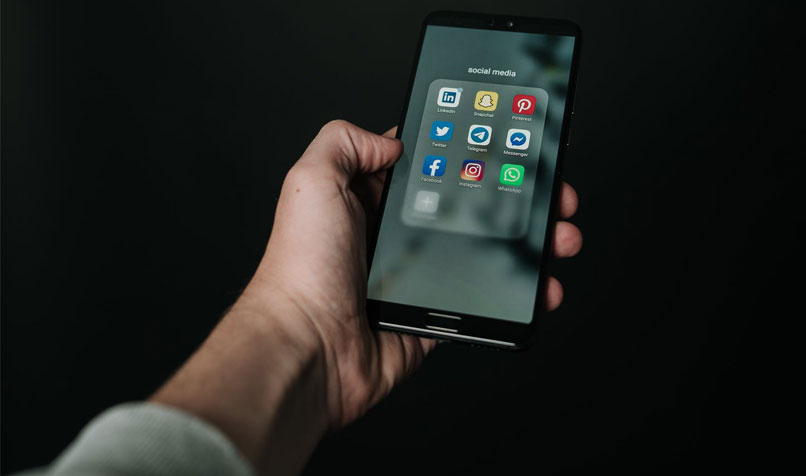
كيف يمكنني تكوين الشبكة؟
إذا كنت متأكدًا من عدم وجود متطفلين في شبكة WIFI الخاصة بك وما زلت ترغب في تحسين اتصالك بالإنترنت أكثر من ذلك بقليل . نوصيك بإجراء تكوين شبكة مثالي لتحسين الاتصال . أولاً يجب عليك الوصول إلى إعدادات جهازك ، ثم قم بالوصول إلى خيار “بيانات الجوال”. ثم “شبكات الجوال” وانتقل إلى “وضع الشبكة”. بمجرد الوصول إلى هناك ، ستلاحظ أنه يمكنك اختيار وضع الشبكة . تأكد من تحديد “وضع الشبكة المفضل: 2G ، 3G ، LTE ، تلقائي”. من خلال تكوينه بهذه الطريقة . ستضمن حصولك على أقصى استفادة من النطاق الترددي للاتصال بالإنترنت.
قم بتنظيف جهازك
شيء آخر يمكنك القيام به لتحسين اتصالك هو تنظيف جهازك . وخاصة إلغاء تثبيت التطبيقات التي لا تستخدمها أو تلك الأدوات التي ليست ذات أهمية كبيرة بالنسبة لك . حيث يمكن أن تستهلك كل هذه العناصر بيانات الهاتف المحمول في ثوانٍ من جهازك. خطة الإنترنت ولن تدرك عندما يحدث هذا. أسهل طريقة لإزالة عنصر واجهة مستخدم من هاتفك المحمول هي الضغط على الأداة التي تريد إزالتها وسحب أيقونة الحذف ، والتي تظهر عادةً في الجزء العلوي من الشاشة عندما تحتفظ بها لأكثر من ثانيتين.
تأكد من إزالة التطبيقات التي لا تستخدمها . وقد ترغب أيضًا في تعطيل التطبيقات المثبتة في المصنع ولا يمكن إلغاء تثبيتها. ستساعدك كل هذه الخطوات بطريقة ما على تحسين الإشارة والاتصال على هاتفك المحمول ، ونأمل أن تكون مفيدة لك.